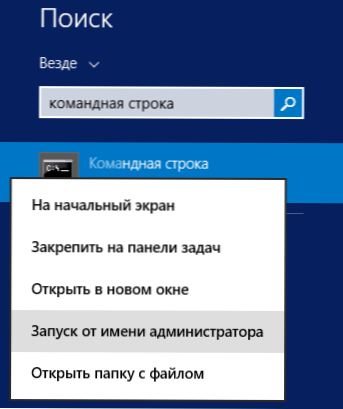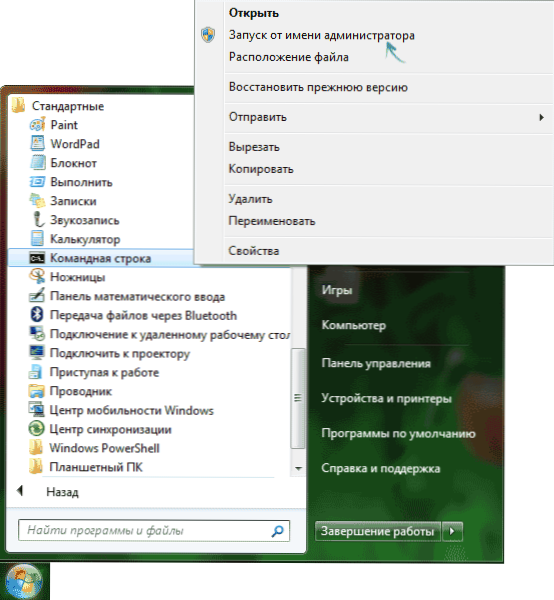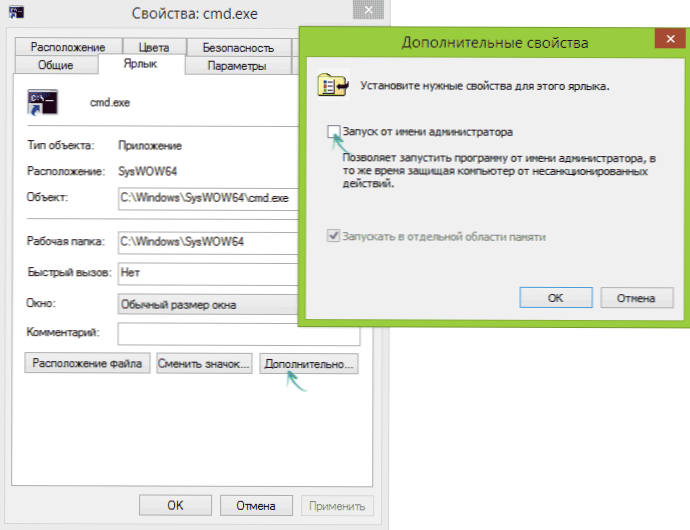U uputama na ovom mjestu svaki put korak je "Pokreni naredbeni redak od administratora". Obično objašnjavam kako to učiniti, ali gdje nema, uvijek postoje pitanja vezana uz ovu konkretnu akciju.
U uputama na ovom mjestu svaki put korak je "Pokreni naredbeni redak od administratora". Obično objašnjavam kako to učiniti, ali gdje nema, uvijek postoje pitanja vezana uz ovu konkretnu akciju.
U ovom ćete vodiču opisati načine za pokretanje naredbenog retka u ime administratora u sustavu Windows 8.1 i 8, kao i u sustavu Windows 7. Malo kasnije, kada se završna verzija pusti, dodati ću metodu za Windows 10 (već sam dodao 5 metoda odjednom, uključujući administratora : Kako otvoriti naredbeni redak u sustavu Windows 10)
Pokreni naredbeni redak od administratora u sustavu Windows 8.1 i 8
Da biste pokrenuli naredbeni redak s administratorskim pravima u sustavu Windows 8.1, postoje dva glavna načina (drugi, univerzalni način, prikladan za sve najnovije verzije operacijskog sustava, opisat ću u nastavku).
Prvi način je pritisnuti tipke Win (ključ sa znakom sustava Windows) + X na tipkovnici, a zatim na izborniku koji se pojavljuje odaberite stavku "Naredbeni redak (administrator)". Isti izbornik može se nazvati desnom tipkom miša na gumb "Start".

Drugi način vođenja:
- Idite na početni zaslon sustava Windows 8.1 ili 8 (onaj s pločicama).
- Počnite tipkati "Command Line" na tipkovnici. Kao rezultat toga, pretraživanje se otvara na lijevoj strani.
- Kada vidite naredbeni redak na popisu rezultata pretraživanja, desnom tipkom miša kliknite na njega i odaberite stavku kontekstnog izbornika "Pokreni kao administrator".
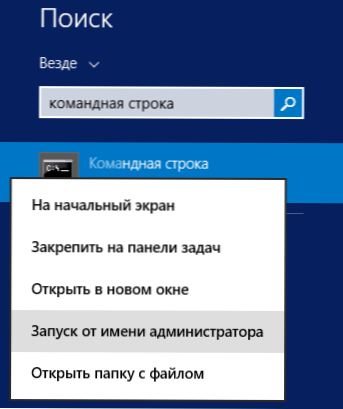
Ovdje, možda, i sva ova inačica operacijskog sustava, kao što vidite - sve je vrlo jednostavno.
U sustavu Windows 7
Da biste pokrenuli naredbeni redak kao administrator u sustavu Windows 7, slijedite ove korake:
- Otvorite izbornik Start, idite na All Programs (Svi programi) - Accessories (Pomagala).
- Desnom tipkom miša kliknite "Command Line", odaberite "Run as Administrator".
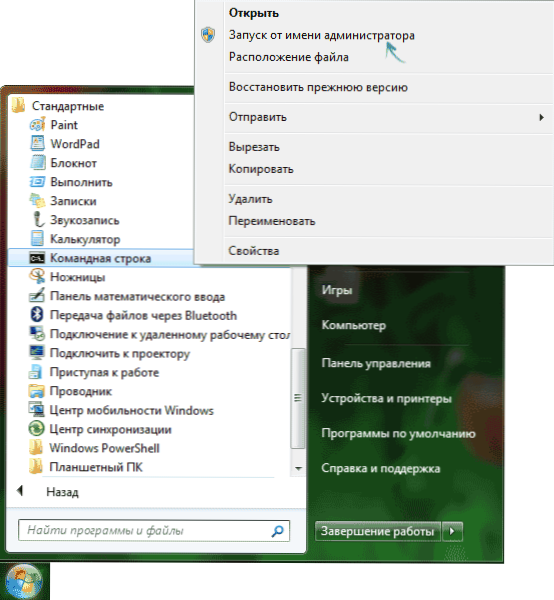
Umjesto da pretražujete u svim programima, možete upisati "Naredbeni redak" u okvir za pretraživanje pri dnu izbornika Start u sustavu Windows 7, a zatim napraviti drugi korak od gore opisanih.
Drugi način za sve najnovije inačice operacijskog sustava
Komandna linija je redoviti Windows program (cmd.exe datoteka) i može se pokrenuti kao i svaki drugi program.
Ona se nalazi u mapama Windows / System32 i Windows / SysWOW64 (za 32-bitne verzije sustava Windows, koristite prvu opciju) za 64-bitne mape, a drugu.

Baš kao u prethodno opisanim metodama, desnom tipkom miša kliknite desnom tipkom miša cmd.exe i odaberite željenu stavku izbornika kako biste ga pokrenuli kao administrator.
Postoji još jedna mogućnost - možete stvoriti prečac za cmd.exe datoteku gdje vam je potrebna, na primjer, na radnoj površini (na primjer,povlačenjem desne tipke miša na radnoj površini) i pobrinite se da uvijek počinje s administratorskim pravima:
- Desnom tipkom miša kliknite prečac, odaberite "Svojstva".
- U prozoru koji se otvori kliknite gumb "Napredno".
- Provjerite svojstva prečaca "Pokreni kao administrator".
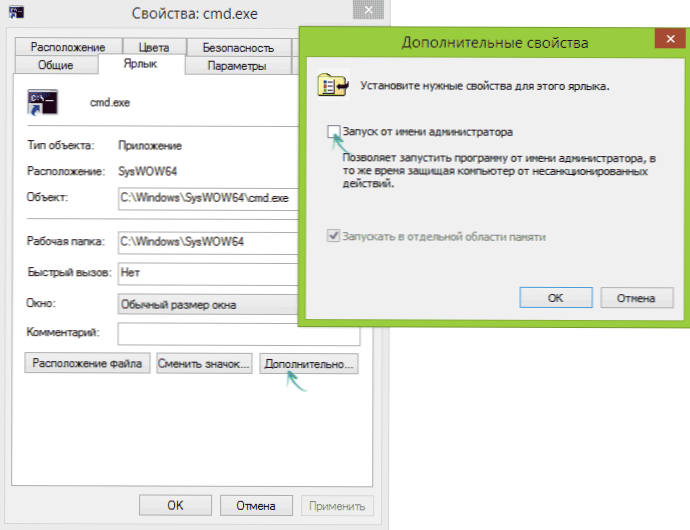
- Kliknite U redu, a zatim ponovno U redu.
Gotovo, sada kada pokrenete naredbeni redak s prečacom koji je stvoren, uvijek će se pokrenuti kao administrator.